

Apple aktualisiert seine Mac-Aufstellung nicht so oft wie das iPhone. Das jüngste Stück Innovation, das Apple für seine MacBooks gemacht hat, ist die Aufnahme einer Touch Bar. Die Touch Bar ist ein Touch-Eingabestreifen, der sich bei neueren MacBooks direkt über der Tastatur befindet. Diese Leiste enthält Softkeys, die gemäß der aktiven App auf Ihrem Bildschirm aktualisiert werden. Entwickler haben die Möglichkeit, die Touchbar zu unterstützen und dafür anwendungsspezifische Softkeys einzubinden. Es ist eine ordentliche Hardware-Funktion, aber es lohnt sich nicht, Ihr MacBook zu aktualisieren. Wenn man bedenkt, wie begrenzt die neuen MacBooks hinsichtlich der Ports sind, bevorzugen die Benutzer die älteren Modelle. Das heißt, wenn Sie die Idee der Touch Bar mögen, können Sie eine virtuelle Touch Bar auf macOS mit einer einfachen App namens Touch Bar Simulator .
Touch Bar Der Simulator fügt Ihrem Bildschirm eine virtuelle Touchleiste hinzu. Sie können damit interagieren und alle Apps, die mit der Touch Bar arbeiten, können mit dieser virtuellen Leiste arbeiten. Einfach herunterladen und starten Sie die App. Sie müssen macOS 10.12.2 oder höher verwenden, um es zu verwenden.
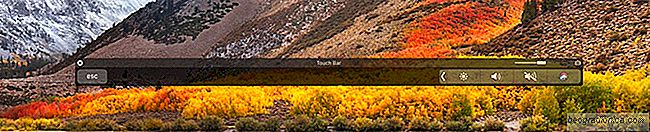
Die Schaltflächen, die Sie in der virtuellen Touchleiste sehen, ändern sich je nachdem, welche App aktiv ist. Im folgenden Screenshot sehen Sie die Schaltflächen, die angezeigt werden, wenn Safari aktiv ist. Die Touch Bar kann auch andere Touch Bar-Apps ausführen und Sie können sie verwenden, als ob Sie eine echte physische Touch Bar auf Ihrem Mac hätten.
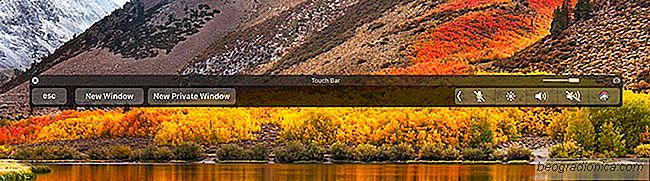
Mit macOS können Sie die Touch Bar screenshot, aber die virtuelle hat auch eine Schaltfläche . Klicken Sie auf die Schaltfläche mit der kleinen Kamera in der oberen rechten Ecke, um die virtuelle Touch Bar zu scannen. Mit dem Schieberegler neben der Kamerataste können Sie die Deckkraft der Leiste verwalten. Verschieben Sie es nach rechts, um die Leiste undurchsichtiger zu machen, und verschieben Sie sie nach links, um sie transparenter zu machen. Sie können die virtuelle Leiste beliebig auf dem Bildschirm verschieben.

So erhalten Sie den App Store in iTunes ZurĂĽck
Jede Hauptversion von iOS wird von einer neuen Version von iTunes begleitet. Dieses Jahr war nicht anders. Als Apple iOS 11 für die Öffentlichkeit veröffentlichte, veröffentlichte es auch ein Update für iTunes. iTunes Version 12.7 unterscheidet sich sehr von seinen Vorgängern, da es nicht mehr den App Store hat.

So erzwingen Sie, dass macOS ein öffentliches WiFi-Netzwerk ignoriert
ÖFfentliches WiFi, auch bekannt als freies Internet, ist ein Grundnahrungsmittel in Cafés. Es ist genauso wichtig wie der Kaffee selbst und oft beeinflusst die Qualität des Internets die Bewertung eines Cafés. Während freies, offenes, öffentliches WiFi nett ist, kann es auch eine Sicherheitsbedrohung darstellen.